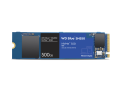Jak správně nastavit domácí Wi-Fi síť pro maximální výkon?
Domácí Wi-Fi sítě se staly neodmyslitelnou součástí moderního života, přičemž kvalitní připojení je klíčové pro každodenní aktivity, jako je streamování videí, hraní her, video hovory nebo práce z domova. Rychlost a stabilita připojení však nejsou vždy ideální, a tak si mnoho uživatelů platí dražší tarify, protože se domnívají, že potřebují vyšší rychlost. Pravdou ale je, že často stačí správně nastavit síť a optimalizovat její výkon, což může výrazně zlepšit její kvalitu bez dodatečných nákladů. Tento článek vám ukáže, jak domácí Wi-Fi síť správně nastavit pro maximální výkon a stabilitu.
1. Výběr vhodného místa pro router
Umístění routeru je základním krokem, který může výrazně ovlivnit výkon Wi-Fi sítě. Router by měl být umístěn v centrální části domácnosti, ideálně v místě, kde signál snadno pokryje všechny místnosti.
- Vyhněte se překážkám: Stěny, nábytek a další překážky mohou oslabit signál Wi-Fi. Umístěte router na vyvýšené místo, mimo skříně, a ideálně tak, aby byl na dohled od zařízení, která budou připojena.
- Pozor na rušení: Mikrovlnné trouby, bezdrátové telefony, dětské chůvičky nebo Bluetooth zařízení mohou rušit signál Wi-Fi. Snažte se router umístit daleko od těchto zdrojů.
- Optimální pokrytí více pater: Pokud máte dům s více podlažími, umístěte router do vyššího patra nebo použijte Wi-Fi extender nebo mesh systém, který posílí signál ve všech částech domu.
2. Zvolte správný Wi-Fi kanál
Wi-Fi sítě pracují na určitých frekvencích a jsou rozdělené do jednotlivých kanálů. V hustě osídlených oblastech, jako jsou bytové domy, může být přetížení kanálu problémem, který negativně ovlivňuje výkon sítě.
- Dvoufrekvenční sítě: Moderní routery pracují na dvou frekvencích – 2,4 GHz a 5 GHz. Frekvence 2,4 GHz má delší dosah, ale bývá přetížená, zatímco 5 GHz nabízí vyšší rychlosti na kratší vzdálenosti. Pro zařízení blízko routeru je ideální volbou 5 GHz.
- Výběr kanálu: Pomocí aplikací jako WiFi Analyzer (Android) nebo NetSpot (iOS a PC) zjistíte, které kanály jsou nejméně přetížené. Nastavení routeru na nejméně vytížený kanál může výrazně zvýšit rychlost.

Zdroj: Shutterstock
3. Optimalizace nastavení Wi-Fi sítě
Routery mají mnoho nastavení, která mohou ovlivnit výkon. Zde jsou základní tipy:
- Aktualizace firmwaru: Pravidelné aktualizace firmwaru routeru zajistí vyšší bezpečnost a často i lepší výkon.
- Nastavení šířky kanálu: U 2,4 GHz frekvence nastavte šířku kanálu na 20 MHz, což snižuje rušení. U 5 GHz můžete zvolit širší kanály (40 nebo 80 MHz), pokud není přetížený.
- QoS (Quality of Service): QoS umožňuje upřednostnit určité typy dat, jako je video nebo hlasové hovory, což zlepšuje plynulost streamingu a online hraní. QoS vám umožní definovat priority pro jednotlivé aplikace nebo zařízení.
4. Bezpečnostní nastavení Wi-Fi sítě
Správné zabezpečení Wi-Fi je klíčové, aby k vaší síti nepřistupovali neoprávněné osoby, což by mohlo způsobit pomalé připojení a bezpečnostní rizika.
- Silné heslo: Používejte složité heslo a nechte router, aby vyžadoval heslo pro každé nové připojení.
- WPA3 nebo WPA2 šifrování: Použití moderního šifrování je nutností pro bezpečnou Wi-Fi síť. Starší šifrování WEP je snadno prolomitelné a je třeba se mu vyhnout.
- Skrytí SSID: Skrytí názvu sítě může být dalším bezpečnostním opatřením. I když to samotný výkon neovlivní, přispívá to k ochraně proti neoprávněnému přístupu.
5. Připojení zařízení přes Ethernet
I když Wi-Fi je pohodlné, připojení přes Ethernet poskytuje stabilnější a rychlejší spojení. Pokud máte zařízení, která vyžadují velkou šířku pásma nebo spolehlivé připojení (např. televizor nebo herní konzoli), zvažte připojení k routeru pomocí Ethernetového kabelu. Tento způsob připojení uvolní šířku pásma Wi-Fi pro ostatní zařízení, čímž zlepší výkon sítě.
6. Mesh systémy a Wi-Fi extendery
U větších domů nebo místností vzdálených od routeru může být obtížné dosáhnout kvalitního pokrytí. Mesh systémy nebo Wi-Fi extendery mohou výrazně zlepšit výkon sítě v celém prostoru.
- Mesh Wi-Fi systém: Mesh systémy, jako je Google Nest WiFi nebo Eero, se skládají z několika bodů, které rozšiřují signál po celém domě. Jsou ideální pro větší domy, kde běžný router nedokáže pokrýt všechny místnosti.
- Wi-Fi extendery: Tyto zařízení rozšiřují dosah existující sítě, ale mohou snižovat rychlost. Jsou vhodné pro menší prostory nebo místnosti, kde je signál slabý.
7. Výkon pro moderní využití: Streamování, cloudové hry a práce z domova
Mnoho uživatelů používá Wi-Fi pro náročné aplikace, které vyžadují stabilní a rychlé připojení. Správné nastavení routeru a sítě může zvýšit kvalitu:
- Streamování videí v HD nebo 4K: Pro plynulé streamování na platformách jako Netflix nebo YouTube je zapotřebí rychlost minimálně 5 Mbps pro HD a 25 Mbps pro 4K. Optimalizované Wi-Fi nastavení a volba 5 GHz sítě pomáhají dosáhnout plynulého přehrávání.
- Cloudové hry: Cloudové hraní (např. na Google Stadia nebo Nvidia GeForce Now) vyžaduje rychlé a stabilní připojení s nízkou latencí. Použití Ethernetu nebo optimalizace sítě na 5 GHz výrazně zlepší herní zážitek.
- Videohovory a práce z domova: Videohovory přes aplikace jako Zoom nebo Teams vyžadují stabilní připojení. Použití QoS pro upřednostnění videohovorů pomůže zamezit přerušování hovorů nebo výpadkům obrazu.
8. Je dražší internet skutečně potřeba?
Mnoho uživatelů si zbytečně platí vyšší tarif, protože mají pocit, že dražší tarif automaticky znamená lepší výkon. Ve skutečnosti jsou často problémem právě špatná nastavení, umístění routeru nebo přetížené frekvence.
- Vyzkoušejte nižší tarif: Pokud máte po nastavení sítě stále problém s rychlostí, zkuste nejprve optimalizovat Wi-Fi nastavení, jak je popsáno výše. Může se ukázat, že i nižší tarif postačí pro většinu potřeb.
- Správně nastavený router: Dobře nastavená Wi-Fi síť často umožní plné využití i nižšího tarifu, což může ušetřit náklady na internet. Pokud se po optimalizaci výkon nezlepší, zvažte výměnu starého routeru za novější model.
9. Monitorujte síť a zařízení
Pravidelná kontrola sítě pomůže odhalit problémy nebo neoprávněné přístupy, které mohou snižovat rychlost.
- Sledování připojených zařízení: V nastavení routeru můžete vidět všechna připojená zařízení. Pokud zjistíte neznámé zařízení, změňte heslo a ověřte, zda k síti nemá přístup neoprávněná osoba.
- Analýza výkonu: Některé routery nabízejí aplikace nebo webové rozhraní pro monitoring výkonu sítě. To umožní odhalit přetížení nebo výpadky a provést případné úpravy nastavení.
10. Deaktivace nepotřebných zařízení v síti
V dnešních chytrých domácnostech může být k Wi-Fi síti připojena řada zařízení, od tiskáren, ledniček, televizorů až po zabezpečovací kamery. Pokud tato zařízení zrovna nepoužíváte nebo nepotřebujete být online, může být užitečné je na čas odpojit.
- Zatížení šířky pásma: I když je každý připojený spotřebič v pohotovostním režimu, stále může vyměňovat malá množství dat, což postupně zatěžuje síť. Při zbytečném připojení více zařízení se může rychlost Wi-Fi snížit, což negativně ovlivňuje připojení na důležitých zařízeních, jako je váš počítač nebo herní konzole.
- Řešení: V nastavení routeru můžete vypnout nebo omezit přístup pro nepotřebná zařízení, nebo je na zařízení samotném jednoduše odpojit od Wi-Fi. Moderní routery také nabízejí možnost časového harmonogramu, kdy je Wi-Fi dostupná pouze v určité hodiny.
Závěrem
Správně nastavená domácí Wi-Fi síť umožní využít plný potenciál připojení bez nutnosti platit za dražší tarif. Optimalizace, jako je umístění routeru, volba správného kanálu, použití QoS a zabezpečení, pomohou dosáhnout plynulého výkonu sítě. Wi-Fi sítě jsou komplexní, ale s těmito tipy můžete dosáhnout stabilní a rychlé sítě, která podpoří vaše potřeby – od streamování po cloudové hry a videohovory.